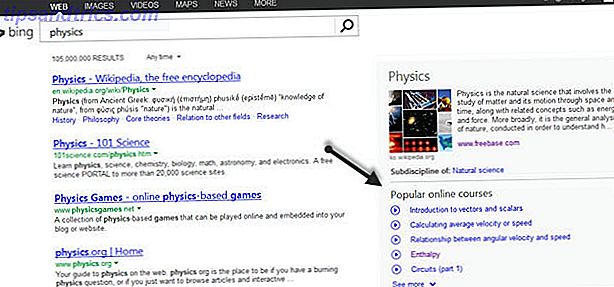Σε κάποιο σημείο, αγοράσαμε όλα τα άλμπουμ που ντρέπομαστε να παραδεχτούμε στους φίλους και την οικογένειά μας. Είτε πρόκειται για το τελευταίο "κλασικό" Bieber, είτε για κάτι περισσότερο Britney-esque, ξέρω ότι έχετε κάτι ενοχλητικό που κρύβεται στη βιβλιοθήκη του iTunes.
Αν αστείοτε, είναι πραγματικά χρήσιμο να μπορείτε να αποκρύψετε τη μουσική που έχετε αγοράσει. Τα μουσικά στυλ αλλάζουν, τα αγαπημένα σας είδη κηρώνονται και χάνουν 8 ιστοσελίδες για να σας βοηθήσουν να ανακαλύψετε τα νέα μουσικά είδη 8 ιστοσελίδες για να σας βοηθήσουν να ανακαλύψετε τα νέα είδη μουσικής Η διεύρυνση των μουσικών ορίζοντά σας με την ανακάλυψη νέων ή εξειδικευμένων ειδών μπορεί να είναι επωφελής. Με αυτό κατά νου, εδώ είναι αρκετές βασικές ιστοσελίδες για την ανακάλυψη της μουσικής που δεν έχετε ακούσει ποτέ πριν. Διαβάστε περισσότερα, και σας βαρεθεί να ακούτε τα ίδια άλμπουμ σε επανάληψη.
Ευτυχώς, όχι μόνο το iTunes της Apple σας επιτρέπει να αποκρύψετε τη μουσική που έχετε αγοράσει, αλλά επίσης σας επιτρέπει να αποκρύψετε ταινίες, τηλεοπτικές εκπομπές, εφαρμογές και οποιοδήποτε άλλο περιεχόμενο έχετε αγοράσει μέσω του καταστήματος. Σε αυτό το άρθρο, θα εξηγήσουμε τη διαδικασία.
Πώς να κρύψετε την αγορά μουσικής στο iTunes

Αν θέλετε να αποκρύψετε το περιεχόμενο που αγοράσατε στο iTunes, απλώς ακολουθήστε τις απλές βήμα προς βήμα οδηγίες παρακάτω.
- Ανοίξτε την εφαρμογή iTunes.
- Εάν δεν το έχετε ήδη, συνδεθείτε στο λογαριασμό της Apple χρησιμοποιώντας το αναγνωριστικό της Apple σας.
- Μεταβείτε στο λογαριασμό> αγορασμένο (Εάν χρησιμοποιείτε τη λειτουργία κοινής χρήσης οικογένειας, μεταβείτε στο λογαριασμό> οικογενειακές αγορές ).
- Αποφασίστε ποιος τύπος περιεχομένου θέλετε να αποκρύψετε και κάντε κλικ στην αντίστοιχη καρτέλα στην κορυφή της σελίδας. Οι επιλογές σας είναι Μουσική, Ταινίες, Τηλεοπτικές εκπομπές, Εφαρμογές και Audiobooks.
- Βρείτε το στοιχείο που θέλετε να κρύψετε.
- Κάντε κλικ στο εικονίδιο X στη δεξιά πλευρά της οθόνης.
- Επιλέξτε Απόκρυψη στην οθόνη επιβεβαίωσης.
Εάν θέλετε να δείτε τις αγορές σας στη βιβλιοθήκη σας ξανά στο μέλλον, επιστρέψτε στο Account> Purchased (Αγορά) και λάβετε το περιεχόμενο στο μηχάνημά σας.